- Tác giả Abigail Brown [email protected].
- Public 2024-01-07 19:07.
- Sửa đổi lần cuối 2025-01-24 12:29.
Hai chuẩn kết nối dùng để truyền hình ảnh và âm thanh kỹ thuật số giữa các thiết bị là DisplayPort và HDMI. DisplayPort chủ yếu được sử dụng trong môi trường máy tính và CNTT. HDMI chủ yếu được sử dụng trong giải trí gia đình và rạp hát gia đình. Tuy nhiên, có những trường hợp bạn có thể chọn DisplayPort hoặc HDMI. Để biết cái nào có thể phù hợp nhất với bạn, hãy xem những điểm giống và khác nhau của chúng.
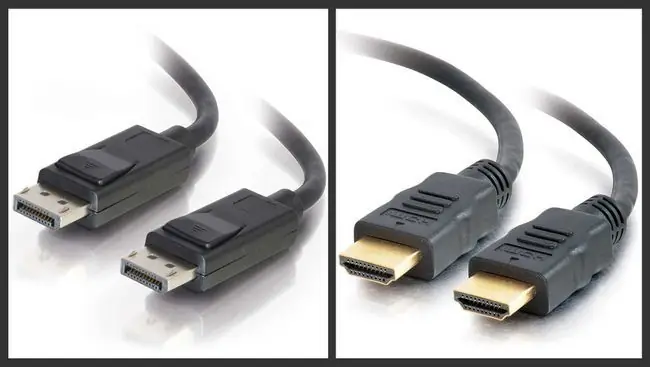
DisplayPort là gì?
- Hỗ trợ độ phân giải cực cao.
- Kết nối tốc độ rất cao.
- Khả năng tương thích tuyệt vời giữa các hệ thống máy tính.
- Không được hỗ trợ phổ biến trên TV.
DisplayPort (DP) được VESA (Hiệp hội Tiêu chuẩn Điện tử Video) giới thiệu vào năm 2006 để thay thế cho các kết nối VGA và DVI được sử dụng chủ yếu để kết nối PC với màn hình.
Ngoài video, DisplayPort có thể mang tín hiệu âm thanh nếu tín hiệu được cung cấp bởi thiết bị nguồn. Tuy nhiên, nếu thiết bị hiển thị không cung cấp hệ thống loa hoặc đầu ra cho hệ thống âm thanh bên ngoài, thì tín hiệu âm thanh sẽ không thể truy cập được.
Các thiết bị có thể có kết nối DisplayPort bao gồm:
- PC
- Macs
- Chọn thiết bị di động
- màn hình PC
- TV và máy chiếu (rất hiếm)
DisplayPort có thể được sử dụng với một số thiết bị có các loại kết nối khác, chẳng hạn như VGA, DVI và HDMI, sử dụng bộ chuyển đổi hoặc cáp bộ chuyển đổi theo bất kỳ yêu cầu bổ sung nào.

Phiên bản DisplayPort và Cáp
Tiêu chuẩn DisplayPort có năm phiên bản. Các phiên bản mới hơn tương thích ngược với các phiên bản trước.
Để kết nối thiết bị với màn hình hoặc TV, đây là cách phân chia từng phiên bản:
- DisplayPort 1.0 (2006): Độ phân giải video lên đến 4K / 30 Hz. Tốc độ truyền lên đến 8,64 Gbps cùng với các tính năng tốc độ truyền và độ phân giải video khác của HBR1 (Mức bitrate cao 1).
- DisplayPort 1.1 (2007): Độ phân giải video lên đến 4K / 30 Hz, HDCP (Chống sao chép độ nét cao), tốc độ truyền dữ liệu video 8,64 Gbps, cùng với các tính năng khác của HBR1.
- DisplayPort 1.2 (2009): Độ phân giải video lên đến 4K / 60 Hz, 3D, nhiều luồng video độc lập (kết nối daisy-chain với nhiều màn hình) được gọi là Multi-Stream Transport (MST), tốc độ truyền dữ liệu video lên đến 17,28 Gbps, cùng với các tính năng khác của HBR2 (Mức tốc độ bit cao 2).
- DisplayPort 1.3 (2014): Độ phân giải video lên đến 8K / 30 Hz, khả năng tương thích với phiên bản HDMI. Tốc độ truyền 2.0, HDCP 2.2 và 25,92 Gbps cùng với các tính năng khác của HBR3 (Mức bitrate cao 3).
- DisplayPort 1.4 (2016): Độ phân giải video lên đến 8K / 60 Hz, HDR, tốc độ truyền 25,92 Gbps cùng với các tính năng khác của HBR3.
Có thể sử dụng cáp DisplayPort hỗ trợ phiên bản mới hơn (chẳng hạn như 1.4) với các thiết bị hỗ trợ phiên bản trước đó. Cáp hỗ trợ phiên bản DisplayPort trước (chẳng hạn như 1.0) có thể không hỗ trợ các tính năng của phiên bản sau.
Trình kết nối DisplayPort
Ngoài các phiên bản DisplayPort, có hai loại đầu nối DisplayPort: kích thước tiêu chuẩn và mini. Hầu hết các thiết bị hỗ trợ DisplayPort đều có kết nối kích thước tiêu chuẩn cho phép sử dụng cáp có đầu vào và đầu ra DisplayPort kích thước tiêu chuẩn.

Năm 2008, đầu nối và cáp DisplayPort mini (MiniDP hoặc mDP) được Apple giới thiệu và được thêm vào thông số kỹ thuật DisplayPort 1.2 vào năm 2009. Kể từ khi Apple phát triển DisplayPort mini, nó được tìm thấy hầu hết trên máy Mac của Apple và được liên kết Mỹ phẩm. Tuy nhiên, các đầu nối cổng màn hình mini có thể được kết hợp với các đầu nối tiêu chuẩn bằng cách sử dụng bộ điều hợp hoặc cáp bộ chuyển đổi.

DP sử dụng cùng loại đầu nối (thường là mini) như Thunderbolt (1 và 2). Thiết bị DisplayPort sẽ hoạt động với Thunderbolt, nhưng thiết bị Thunderbolt sẽ không hoạt động với DisplayPort. Điều này có nghĩa là nếu bạn kết nối thiết bị hỗ trợ Thunderbolt với thiết bị (chẳng hạn như màn hình) chỉ được hỗ trợ DisplayPort, kết nối sẽ không hoạt động. Nếu bạn kết nối thiết bị hỗ trợ DisplayPort với thiết bị (chẳng hạn như màn hình) có hỗ trợ Thunderbolt, kết nối sẽ hoạt động.
HDMI là gì?
- Khả năng tương thích gần như toàn cầu.
- Hỗ trợ âm thanh.
- Một số hỗ trợ cho Ultra HD.
- Các biến thể của cáp có thể gây nhầm lẫn.
- Không phải tất cả các loại cáp HDMI đều giống nhau.
- Băng thông không dành riêng cho video.
HDMI (Giao diện Đa phương tiện Độ nét cao) được giới thiệu vào năm 2003 bởi HDMI Licensing như một tiêu chuẩn để kết nối Digital / HDTV và các thành phần rạp hát gia đình với nhau. Cáp HDMI có thể truyền tín hiệu video, âm thanh và tín hiệu điều khiển hạn chế.
Các thiết bị có thể sử dụng kết nối HDMI bao gồm:
- TV, máy chiếu video
- Đầu DVD, Blu-ray, Ultra HD
- Hộp cáp / vệ tinh và DVR
- Đầu thu rạp hát tại nhà
- Media streamers
- Máy chơi game
- Chọn máy ảnh kỹ thuật số, máy quay phim và điện thoại thông minh.
Bạn cũng có thể kết nối hầu hết PC với màn hình bằng HDMI hoặc sử dụng HDMI để kết nối hầu hết PC với TV có đầu vào HDMI.
Cáp HDMI
Cáp HDMI cung cấp các khả năng khác nhau tùy thuộc vào tốc độ truyền tín hiệu (băng thông) và phiên bản HDMI mà chúng tương thích.
- Chuẩn: Độ phân giải video lên đến 720p và 1080i, tốc độ truyền lên đến 5 Gbps và tương thích với các phiên bản HDMI từ 1.0 đến 1.2a.
- Tốc độ cao: Độ phân giải video 1080p và 4K (30Hz) cũng như hỗ trợ 3D và Màu sâu. Tốc độ truyền băng thông lên đến 10 Gbps, tương thích với HDMI phiên bản 1.3 đến 1.4a.
- Premium High-Speed : Video độ phân giải 4K / Ultra HD lên đến 4K / 60 Hz, HDR và dải màu mở rộng. Tốc độ truyền lên đến 18 Gbps, tương thích với các phiên bản HDMI 2.0 / a / b.
- Tốc độ cực cao: Độ phân giải video lên đến 8K với HDR. Tốc độ truyền lên đến 48 Gbps, tăng khả năng che chắn khỏi EMI (Nhiễu điện từ) do một số thiết bị không dây gây ra và tương thích với HDMI phiên bản 2.1.
- Ô tô: Cáp HDMI Ô tô có các loại tiêu chuẩn và tốc độ cao và được sử dụng để kết nối thiết bị với màn hình video trong xe. Che chắn bổ sung được cung cấp để hạn chế nhiễu từ hệ thống điện trên xe hơi.
- Cáp HDMI với Ethernet: Có các loại cáp HDMI Chuẩn, Tốc độ Cao, Tốc độ Cao Đặc biệt và Tốc độ Cực cao hỗ trợ Kênh HDMI Ethernet (HEC). Điều này cho phép một số thiết bị được kết nối HDMI chia sẻ một kết nối Ethernet duy nhất với bộ định tuyến internet với tốc độ lên đến 100 Mb / giây. Tuy nhiên, tính năng này hiếm khi được triển khai.
Đầu nối HDMI
Cáp HDMI cũng có thể cung cấp một hoặc nhiều loại đầu nối cuối.
Kích thước Thông thường (Loại A): Để kết nối đầu đĩa DVD / Blu-ray / Ultra HD, PC / máy tính xách tay, bộ phát đa phương tiện, hộp cáp / vệ tinh và trò chơi điện tử bảng điều khiển cho TV, máy chiếu video, bộ thu rạp hát gia đình và nhiều màn hình PC.

Kích thước nhỏ (Loại C): Được tìm thấy hầu hết trên máy ảnh DSLR và máy tính bảng lớn. Đầu cỡ nhỏ kết nối với máy ảnh hoặc máy tính bảng và đầu tiêu chuẩn kết nối với màn hình PC, TV hoặc máy chiếu video.

Micro Size (Loại D): Được sử dụng trên máy ảnh kỹ thuật số, điện thoại thông minh và máy tính bảng nhỏ hơn. Đầu nối micro nằm ở một đầu và đầu kia là đầu nối kích thước tiêu chuẩn.

Ô tô (Loại E): Đầu nối này dành cho cáp HDMI Ô tô.

HDMI cũng có thể được sử dụng với các kết nối khác, chẳng hạn như DVI, USB-C, MHL và Cổng hiển thị thông qua bộ điều hợp.
Hầu hết các cáp HDMI là thụ động, nhưng một số là hoạt động (khuếch đại). Ngoài ra còn có cáp HDMI sợi quang (quang học). Cáp HDMI chủ động và cáp quang được thiết kế để có độ dài dài hơn. Không giống như cáp thụ động, chúng có hướng (đầu nguồn so với đầu hiển thị).
Tín hiệu HDMI có thể được gửi qua một khoảng cách xa bằng các tùy chọn có dây và không dây khác.
Cách chọn giữa DisplayPort và HDMI
- Khả năng tương thích tuyệt vời cho máy tính.
- Được thiết kế cho video chất lượng cao.
- Tốc độ tuyệt vời.
- Không được hỗ trợ tốt ngoài máy tính.
- Gần như phổ quát.
- Hỗ trợ âm thanh.
- Cung cấp video chất lượng tuyệt vời.
- Phân chia băng thông giữa âm thanh và video.
Dưới đây là một số điều chính cần xem xét để xác định xem DisplayPort hoặc HDMI có thể là tốt nhất cho thiết lập của bạn.
- DisplayPort đã được thiết kế từ đầu cho các ứng dụng kết nối máy tính / màn hình.
- HDMI đã được thiết kế để sử dụng trong môi trường giải trí gia đình và rạp hát gia đình. Tuy nhiên, nhiều PC và màn hình bao gồm HDMI như một tùy chọn kết nối.
- Rất ít TV hoặc máy chiếu có kết nối DisplayPort. Để kết nối nguồn DisplayPort với TV hoặc máy chiếu có đầu vào HDMI, bạn cần có bộ chuyển đổi DisplayPort sang HDMI hoặc cáp có đầu nối DP ở một đầu và ở đầu kia là HDMI.

Panasonic đã cung cấp đầu vào DisplayPort trên một số TV Ultra HD 4K nhưng đã ngừng tính năng này. Một số kiểu máy có kết nối DisplayPort là dòng WT600, AX800, AX802 và AX902.
Nếu kết nối DisplayPort đang mang tín hiệu âm thanh, tín hiệu sẽ có thể truyền qua bộ điều hợp HDMI. Âm thanh sẽ được nghe nếu màn hình có loa hoặc kết nối với hệ thống âm thanh bên ngoài
DisplayPort không hỗ trợ Kênh trả về âm thanh HDMI (ARC).
Cáp DP hỗ trợ phiên bản 1.2 (trở lên) cho phép kết nối một nguồn (chẳng hạn như PC) với nhiều màn hình cùng một lúc mà không cần bộ chia bổ sung, miễn là màn hình bao gồm cả đầu vào và đầu ra DP cho phép daisy-chuỗi. Số lượng màn hình có thể được xâu chuỗi phụ thuộc vào độ phân giải video và phiên bản DisplayPort được sử dụng

Nếu màn hình của bạn chỉ có đầu vào DisplayPort và không có đầu ra, hãy sử dụng bộ chuyển đổi / bộ chia MST (Multistream Transport) để hiển thị hình ảnh từ một nguồn DP duy nhất trên nhiều màn hình.
- HDMI cho phép kết nối một nguồn với một TV hoặc màn hình bằng một cáp duy nhất. Để gửi nguồn HDMI đến nhiều TV hoặc màn hình cùng một lúc, cần có thêm bộ chia.
- Ngoài HDMI, DisplayPort có thể được sử dụng kết hợp với các đầu nối VGA, DVI, USB và Thunderbolt trong một số trường hợp nhất định.
- Bạn có thể kết nối nguồn DP với màn hình hoặc TV chỉ có HDMI bằng cáp thụ động hoặc bộ chuyển đổi.
- Để kết nối nguồn HDMI với màn hình PC hoặc màn hình video chỉ có đầu vào DisplayPort, hãy sử dụng bộ điều hợp được cấp nguồn để thực hiện bất kỳ chuyển đổi tín hiệu cần thiết nào.
- Để chỉ kết nối PC hoặc máy tính xách tay với một màn hình và màn hình có cả đầu vào DisplayPort và HDMI, hãy sử dụng một trong hai. DisplayPort có thể là tốt nhất vì nó được tối ưu hóa cho việc sử dụng PC.
- Để kết nối PC hoặc máy tính xách tay với TV, nơi TV chỉ có đầu vào HDMI và nơi PC có đầu ra HDMI, hãy sử dụng tùy chọn đó.
- Nếu PC hoặc máy tính xách tay chỉ có đầu ra DisplayPort và TV chỉ có đầu vào HDMI, hãy sử dụng cáp hoặc bộ chuyển đổi DisplayPort sang HDMI để kết nối PC hoặc máy tính xách tay với TV.
Đầu thu rạp hát tại nhà không có DisplayPort. Để truyền âm thanh và video qua bộ thu từ nguồn DP, hãy sử dụng bộ chuyển đổi DP sang HDMI. Tuy nhiên, các nguồn DP sẽ không cung cấp hầu hết các định dạng âm thanh vòm được mã hóa cho bộ thu.
Tùy thuộc vào phiên bản DP hoặc HDMI, không có sự khác biệt đáng kể về chất lượng video hiển thị. Nếu bạn sử dụng phiên bản HDMI hoặc DP hỗ trợ video 4K, bạn sẽ thấy cùng một kết quả trên cùng một màn hình nếu cả hai loại kết nối đều được cung cấp
Khi bạn mua các linh kiện, màn hình và cáp PC, hãy đảm bảo rằng chúng cung cấp các tùy chọn kết nối phù hợp với nhu cầu của bạn.






